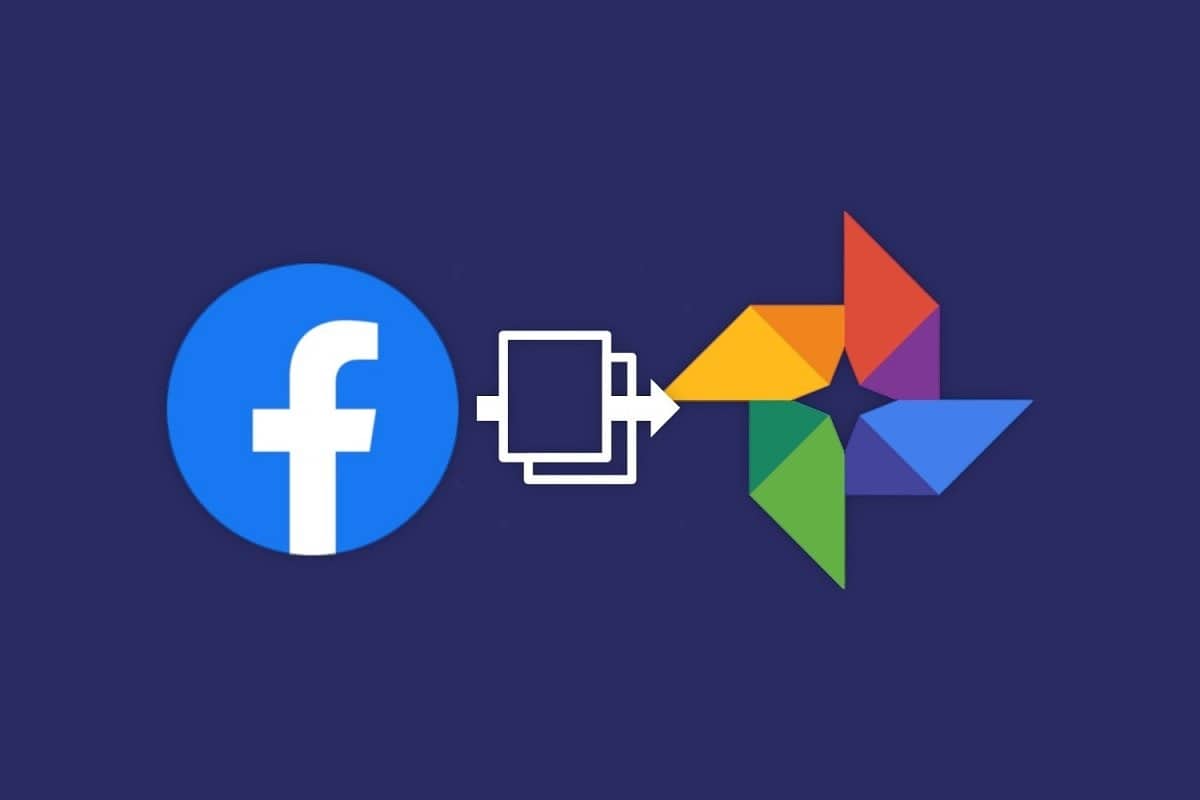
البوابة العربية للأخبار التقنية البوابة العربية للأخبار التقنية
بدأت شركة فيسبوك يوم الخميس بطرح أداتها التي تسمح للمستخدمين بنقل الصور ومقاطع الفيديو الخاصة بهم من منصتها إلى خدمة الصور التابعة لجوجل Google Photos.
إليك كيفية نقل الصور ومقاطع الفيديو من فيسبوك إلى Google Photo:
ما يجب عليك معرفته عن الأداة:
تعتبر أداة نقل الصور التي أعلنت عنها فيسبوك جزءًا من (مشروع نقل البيانات) Data Transfer Project الذي أُعلن عنه في العام 2018 وهو جهد تعاوني يضم بعض أكبر شركات التكنولوجيا مثل: آبل وفيسبوك وجوجل ومايكروسوفت وتويتر، الذي يُشكل تحالفًا يُعرف باسم (مستقبل قابلية النقل).
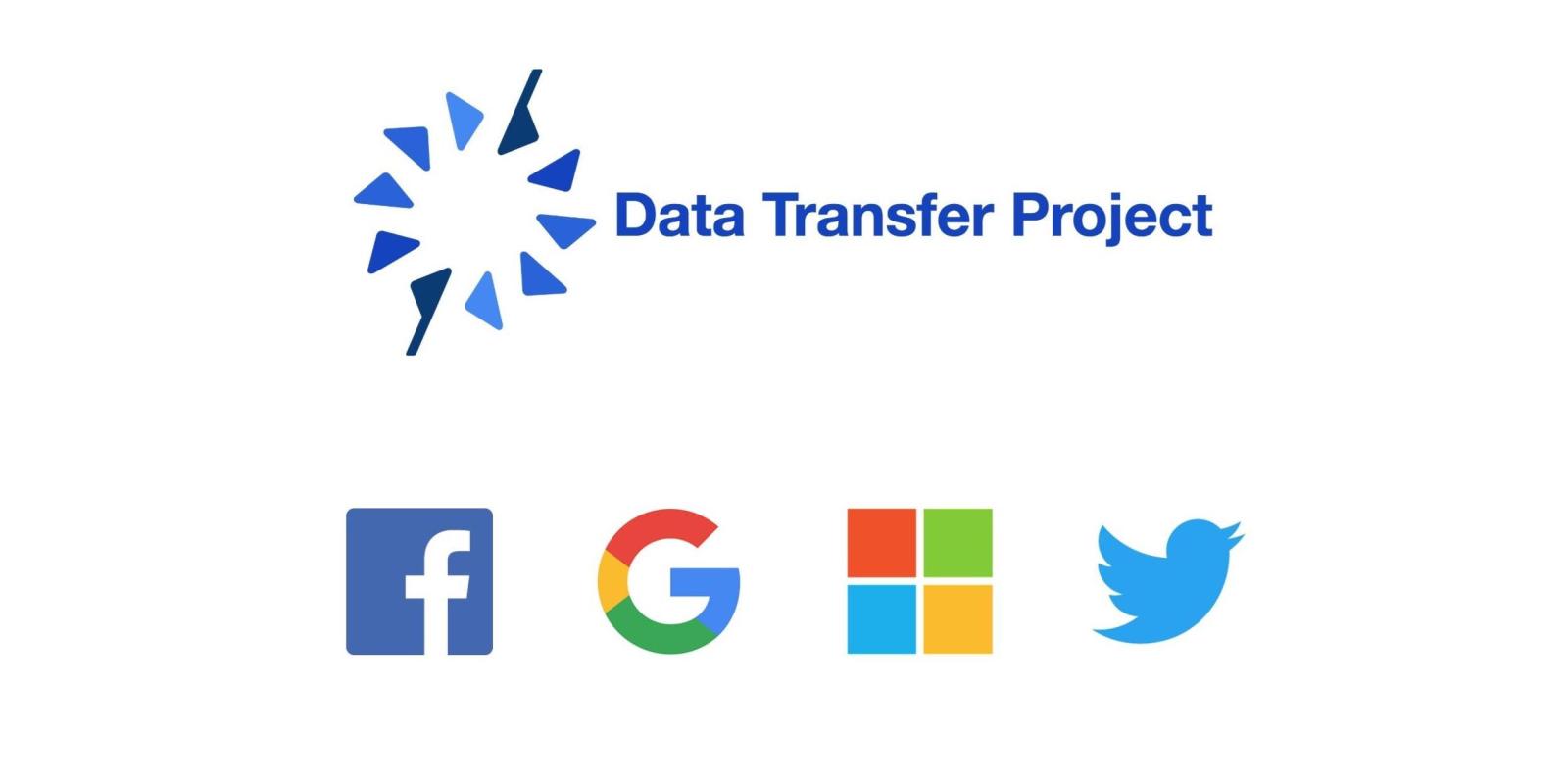
ويهدف المشروع إلى تسهيل نقل ملفات وبيانات المستخدمين وتبادلها عبر خدمات هذه الشركات بسهولة، وقد أُعلن عن أداة نقل الصور لأول مرة في ديسمبر 2019، ومنذ ذلك الحين طُرحت لمجموعة محددة من المستخدمين في بلدان في أمريكا اللاتينية وجنوب شرق آسيا وأوروبا.
والآن بدأت فيسبوك في طرحها للمستخدمين في كل من الولايات المتحدة وكندا، وهذا يعني أن ملايين المستخدمين الآخرين سيكونوا قادرين على الاستفادة من هذه الأداة في الأسابيع والشهور القادمة، وقالت فيسبوك: إن الدول الباقية ستحصل على الأداة خلال الشهرين المقبلين.
كيفية نقل الصور من فيسبوك إلى Google Photos:
ملاحظة: إذا لم تكن الميزة متاحة بعد في إعدادات حسابك في فيسبوك، فعليك التحقق من الأمر خلال الأسابيع القادمة.
- تأكد من ربط حساب فيسبوك الخاص بك بحساب جوجل الخاص بك قبل البدء في نقل المحتوى.
- من الصفحة الرئيسية في حساب فيسبوك، انقر على السهم الموجود في أعلى الجزء الأيسر من شريط القائمة وحدد (الإعدادات) Settings من القائمة المنسدلة.
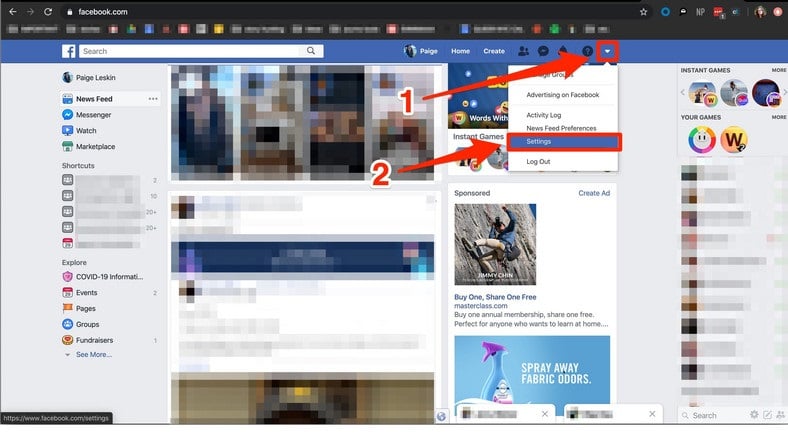
- حدد خيار (معلومات فيسبوك الخاصة بك) Your Facebook Information في القائمة الموجودة على يسار الصفحة.
- إذا كانت الأداة متاحة لك، فسيظهر لك خيار (نقل نسخة من صورك أو مقاطع الفيديو الخاصة بك) Transfer a Copy of Your Photos or Videos.
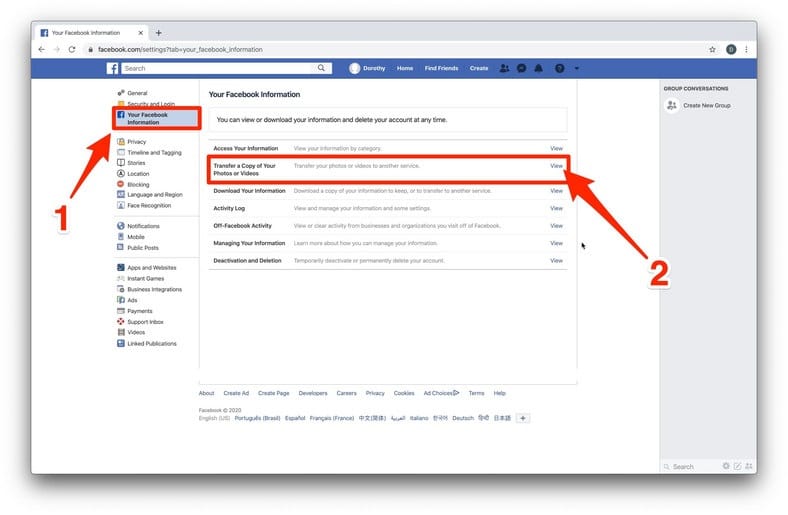
- انقر على الخيار السابق، وأدخل كلمة مرور فيسبوك إذا طُلب منك ذلك.
- من القائمة المنسدلة اضغط على (اختيار الوجهة) Choose Destination، حدد (صور جوجل) Google Photos.
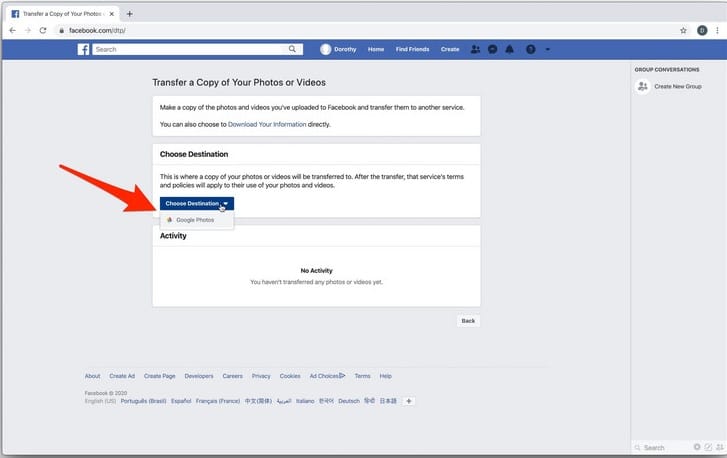
- حدد الزر المجاور للصور أو مقاطع الفيديو لاختيار الفئة التي تريد نقلها.
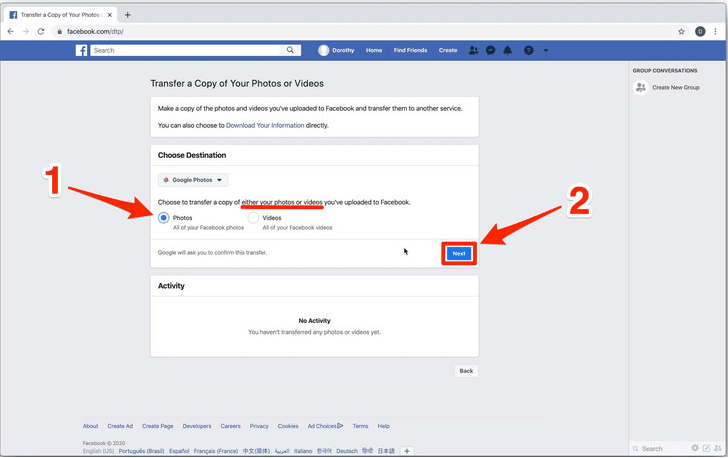
- ستظهر لك صفحة فيها حساباتك على جوجل، اختر الحساب الذي تريد نقل الصور إليه.
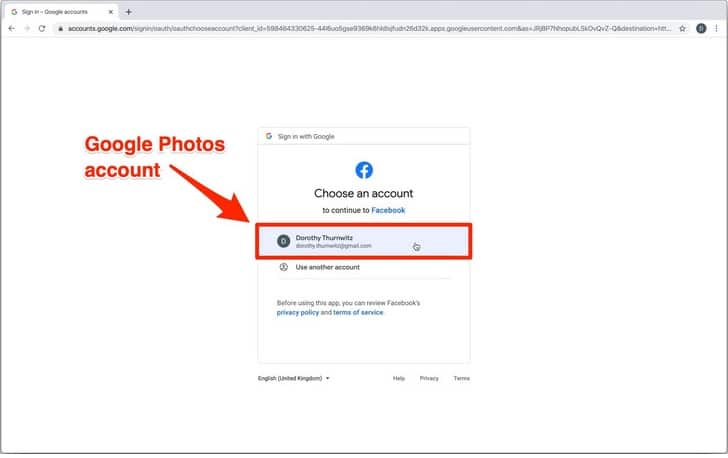
- ستظهر لك صفحة لتأكيد منح فيسبوك إذنًا يدويًا لإضافة محتوى إلى مكتبة صور جوجل، ثم ستُنقل إلى صفحة أخرى لتأكيد خيارك، تأكد من النقر على (سماح) Allow لكليهما.
- حدد (تأكيد النقل) Confirm Transfer لبدء العملية.
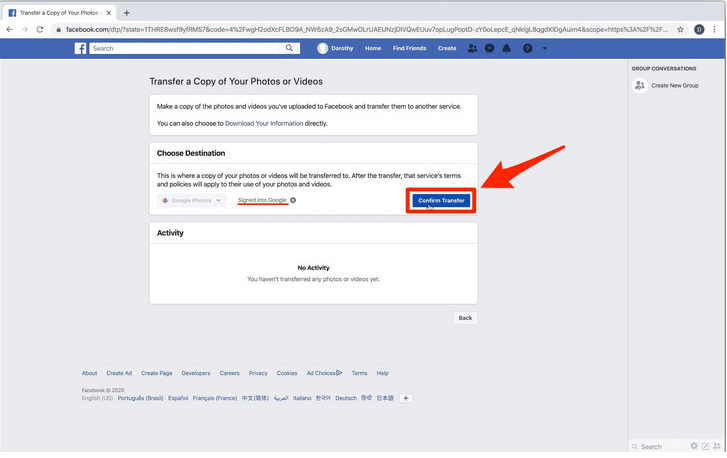
- يمكنك التأكد من أن عملية النقل قد بدأت عند ظهور حالة (قيد الانتظار) Pending، بمجرد اكتمال عملية النقل سيتحول شريط الحالة إلى اللون الأخضر مقرونًا بكلمة (مكتمل) Completed.
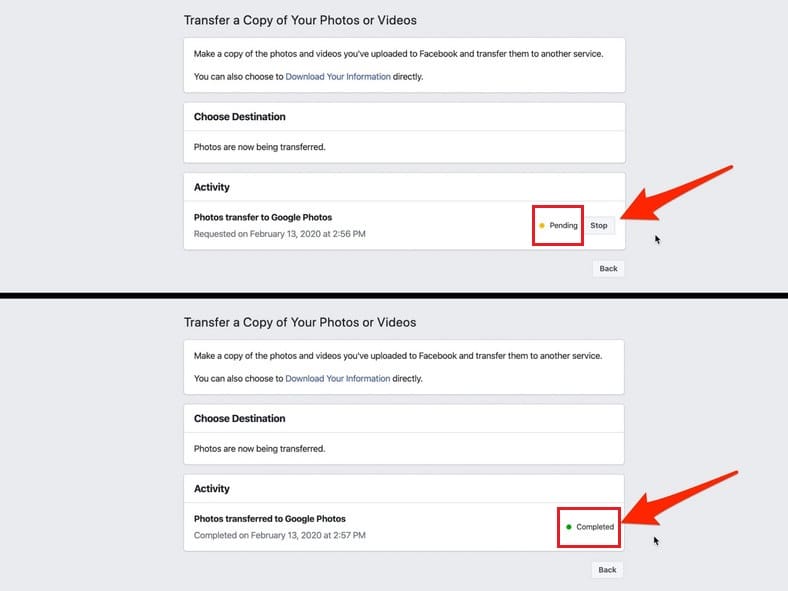
البوابة العربية للأخبار التقنية كيف يمكنك نقل الصور من فيسبوك إلى Google Photos؟
from البوابة العربية للأخبار التقنية https://ift.tt/2KTlxIC
via IFTTT


ليست هناك تعليقات:
إرسال تعليق